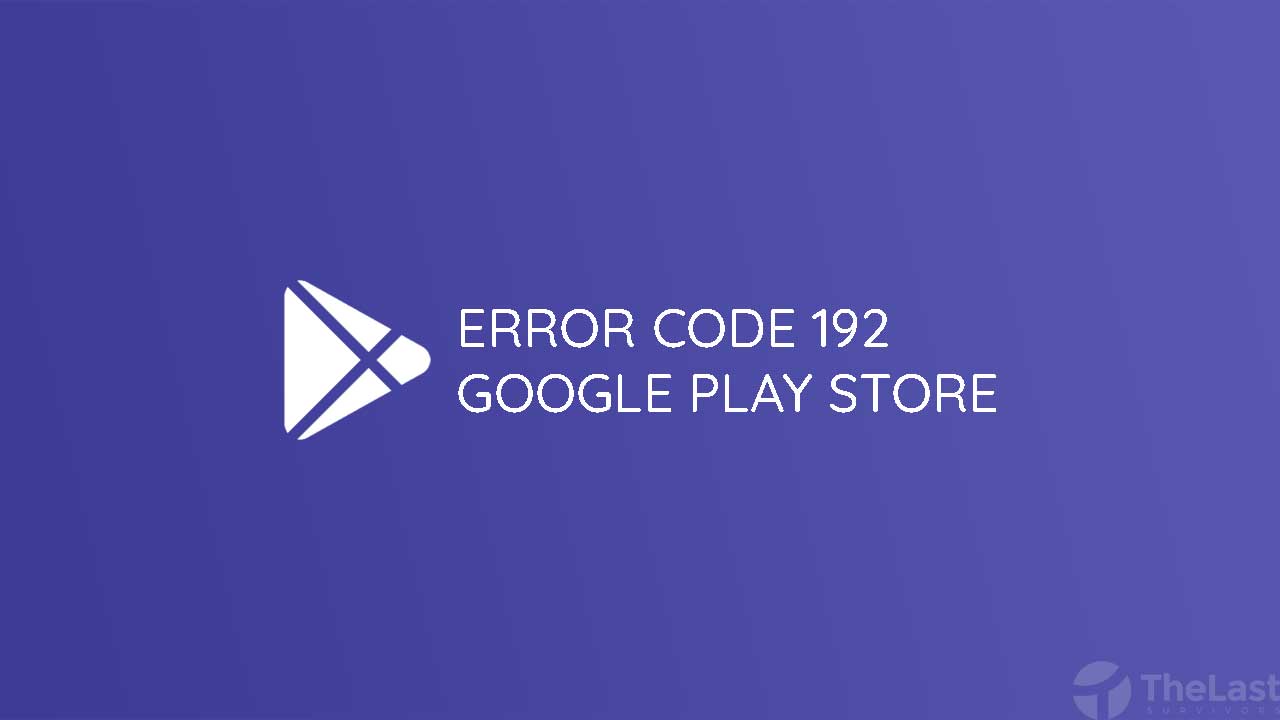Screen overlay detected (hamparan layar terdeteksi) kerap dialami banyak pengguna Android. Tepatnya, setelah upgrade sistem operasi smartphone ke versi Android terbaru Lollipop.
Di mana peringatan tidak bisa memberikan izin pada aplikasi baru sering muncul saat hendak memberikan izin aplikasi.
Hal tersebut tentu saja menyusahkan. Sebab, ketika kamu tap izin tidak diberikan, sudah pasti aplikasi baru tidak dapat bekerja seperti biasa.
Alhasil, kamu tidak akan dapat menikmati fungsi smartphone dalam menjalankan aplikasi secara maksimal.
Sementara itu, pasti setiap masalah pada smartphone memiliki penyebab. Jadi, kamu wajib tahu dulu penyebab hamparan layar terdeteksi ini ya.
Ketahui Penyebabnya Dulu
Sebelum mencari solusi, sudah semestinya kamu mengulik terlebih dahulu apa yang menyebabkan munculnya error hamparan layar smartphone dengan sistem Android versi terbaru ini.
Biasanya, hamparan layar terdeteksi muncul lantaran disebabkan oleh aplikasi yang berada di layar depan.
Aplikasi yang dimaksud adalah aplikasi-aplikasi gelembung mengambang atau melayang, seperti Facebook Messenger Chat, Flynx, UC Browser, CM Locker/Security, dan lain sebagainya.
Nah, apabila kamu sedang menghadapi masalah yang sama, ikuti beberapa cara mengatasinya dalam ulasan berikut ini.
Begini Cara Mengatasi Muncul Notif Hamparan Layar Terdeteksi
Solusi 1: Mematikan Izin Hamparan Layar

Mulanya, kamu harus menonaktifkan izin hamparan layar semua aplikasi. Untuk melakukannya, kamu bisa mengetuk tombol Buka Setelan setelah muncul kotak notifikasi “Hamparan layar terdeteksi”.
Selanjutnya hilangkan semua centang pada aplikasi yang ditampilkan dalam daftar aplikasi yang dapat diizinkan.
Solusi 2: Masuk Safe Mode HP
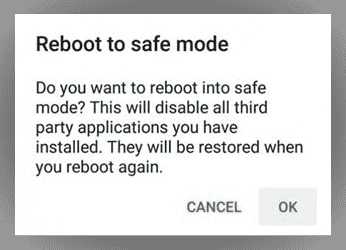
Cara lainnya agar bisa memberikan izin aplikasi yaitu dengan masuk ke Safe Mode, berikut langkah-langkahnya:
- Matikan smartphone seperti biasa
- Setelah itu, tekan dan tahan tombol Power
- Saat muncul logo, lepas tombol tersebut lalu tekan dan tahan tombol Volume Bawah (-) hingga smartphone menyala
- Periksa apakah sudah muncul bacaan Safe Mode atau Mode Aman di pojok kiri bawah layar utama
- Bila sudah, lanjutkan dengan membuka Pengaturan
- Ketuk menu Aplikasi untuk masuk ke halaman Manajer Aplikasi
- Cari aplikasi yang akan diberi izin
- Setelah terbuka info aplikasi tersebut, tekan pilihan Izin
- Aktifkan beberapa tombol perizinan yang dibutuhkan, seperti kamera, lokasi, penyimpanan, kontak, kalender, dan lain sebagainya
Dengan melakukan salah satu cara tersebut, error screen overlay terselesaikan. Sehingga, kamu bisa dengan bebas dan lancar membuka aplikasi yang diinginkan.
Solusi 3: Tutup Paksa Aplikasi yang Dicurigai
Apabila cara mengatasi hamparan layar terdeteksi di atas belum juga berhasil, kamu bisa beralih dengan melakukan force stop atau menutup paksa aplikasi yang tidak bisa diberi izin.
Sama seperti cara sebelumnya. menutup paksa aplikasi bisa dilakukan secara mudah, yakni dengan langkah-langkah berikut ini:
Langkah 1: Buka Pengaturan smartphone
Langkah 2: Cari Manajemen Aplikasi
Langkah 3: Temukan aplikasi yang dicurigai, contohnya:
- CM Security
- DU Battery Saver
- UC Browser
- Clean Master
- Locker & Booster
- ES File Explorer
- dan aplikasi yang menggunakan tombol melayang lainnya
Langkah 4: Force Stop aplikasi-aplikasi tersebut deh!
Selepas melakukan cara mengatasi hamparan layar terdeteksi di atas, layar ponsel akan memunculkan peringatan Hamparan Layar dapat memberikan izin sehingga aplikasi tersebut bisa dibuka.
Apakah Tiap Merk HP Beda-Beda Menunya?
Setiap langkah yang diberikan di atas merupakan cara mengatasi masalah hamparan layar secara umum di HP Android. Hanya saja, untuk setiap merk smartphone terdapat sedikit perbedaan pada penamaan menu.
1. Xiaomi
Untuk bisa masuk ke halaman Hamparan Layar di Xiaomi, kamu harus mencari menu Perizinan di Pengaturan.
Kemudian, memilih menu Perizinan Lainnya. Lalu dilanjutkan dengan menekan tab Perizinan. Pada jendela pop up yang muncul, pilih tanda titik tiga agar bisa mengatur perizinan aplikasi.
2. Samsung
Pada HP merek Samsung dapat menggunakan cara Safe Mode yang telah dijelaskan di atas, kemudian kamu dapat menonaktifkan izin hamparan layar.
3. Lenovo
Sementara itu pada HP Lenovo, pilih sub menu Aplikasi begitu masuk ke Pengaturan. Tap pada ikon titik tiga yang tempatnya di sudut kanan atas.
Kemudian, memilih menu Tampilan Sistem. Barulah setelah itu akan muncul Hamparan Layar Terdeteksi. Terakhir, matikan dan nyalakan ponsel smartphone Lenovo.
Jadi seperti itulah informasinya, selamat mencoba ya!